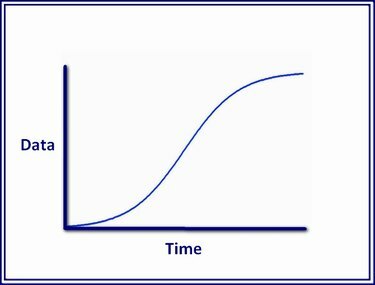
เครดิตรูปภาพ: รอน ไพรซ์
ใน Microsoft Excel S-curve จะรวมอยู่ในแผนภูมิสองประเภท: แผนภูมิกระจายและแผนภูมิเส้น เมื่อใช้อย่างใดอย่างหนึ่งเหล่านี้ คุณสามารถสร้างแผนภูมิ S-curve ที่พล็อตการเปลี่ยนแปลงในตัวแปรหนึ่งที่สัมพันธ์กับตัวแปรอื่น
ขั้นตอนที่ 1: ป้อนข้อมูล
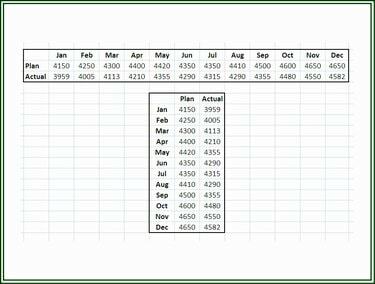
เครดิตรูปภาพ: รอน ไพรซ์
เปิด Excel แล้วป้อนข้อมูลของคุณในเวิร์กชีตในแถวหรือคอลัมน์ ไม่ว่าคุณจะใช้เลย์เอาต์ใดก็ตาม หากคุณมีตัวแปรสองตัว ตรวจสอบให้แน่ใจว่าตัวแปรเหล่านั้นตรงกันในช่วงเวลาเดียวกัน
วีดีโอประจำวันนี้
ขั้นตอนที่ 2: เน้นข้อมูลแผนภูมิ
ใช้เมาส์คลิกเข้าไปในเซลล์ด้านซ้ายบนของช่วงข้อมูลแผนภูมิ และในขณะที่กดปุ่มเมาส์ค้างไว้ ให้ลากเมาส์ไปเหนือข้อมูลที่จะใช้สร้างแผนภูมิ S-curve
ขั้นตอนที่ 3: เลือกประเภทแผนภูมิ

เครดิตรูปภาพ: รอน ไพรซ์
คุณมีตัวเลือกบางอย่างเกี่ยวกับประเภทแผนภูมิที่จะใช้สำหรับกราฟ S-curve S-curve สามารถพล็อตในแผนภูมิสี่ประเภท: แผนภูมิ Scatter with Smooth Lines, แผนภูมิ 2-D Line, 2-D Line ที่มี Markers หรือแผนภูมิ 3-D Line
เคล็ดลับ
แม้ว่ากราฟเส้นโค้ง S ที่แสดงในบทความนี้จะเปรียบเทียบตัวแปรสองตัวกับเวลา แต่กราฟ S สามารถประกอบด้วยเส้นโค้ง S เดียวได้


